Для настройки нам буде потрібно:
- Java - якщо у вас вона все ще не встановлена, то скачати можна тут.
- Firefox - користуватися можна і будь-яким іншим, але в firefox це буде простіше, скачати можна тут.
- FoxyProxy - плагін для firefox дозволяє розмежувати доступ в звичайний і i2p, скачати можна тут.
Після того, як ви встановите java (це обов'язковий компонент, без нього, на жаль, нічого працювати не буде), firefox і foxyproxy необхідно пройти на сайт i2p. скачати і встановити i2p-клієнт. На даний момент остання версія 0.8.10, її-то і встановимо.
Якщо програма встановлення не запускається по подвійному кліку, то необхідно запустити його з командного рядка. Помістіть файл в корінь диска С: (можна в корінь будь-якого диска), назвіть його i2p і в командному рядку напишіть java -jar c: \ i2p.exe.


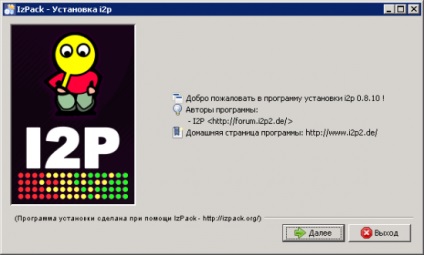
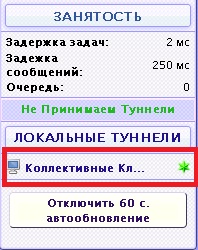
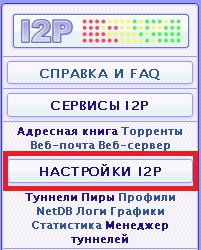
Після натискання на кнопку "DISPLAY I2P" має відкритися вікно як на скріншоті знизу:

Має вийти як на малюнку знизу:
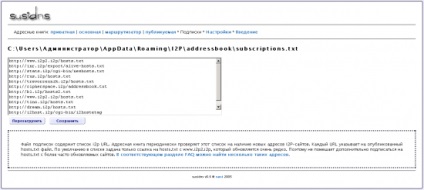
Початкові налаштування i2p можна вважати закінченими, для більш-менш комфортного перебування в мережі цього достатньо, але якщо вам цього мало, ви можете почитати російську гілку форуму тут і тут. що я і рекомендую зробити.
Тепер приступимо до налаштування браузера. Якщо ви завантажили і встановили firefox і foxyproxy, як я просив на початку цієї статті, то відкривайте firefox і foxyproxy в ньому. Що б налаштувати foxyproxy для роботи з i2p нам потрібно зробити кілька простих кроків, для початку відкрийте настройки плагіна, для цього клацніть по іконці лисиці в панелі навігації браузера.
Повинно відкритися вікно налаштувань плагіна.
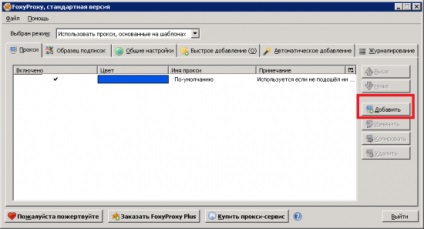
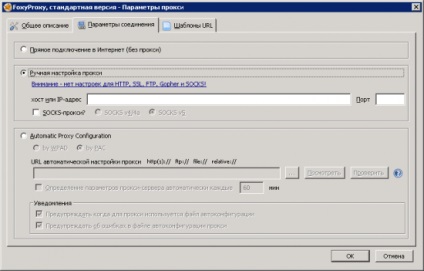
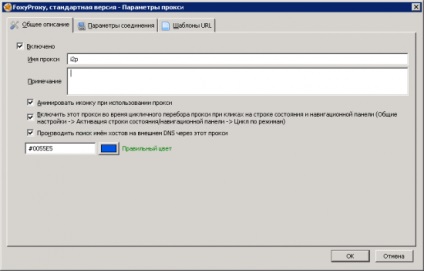
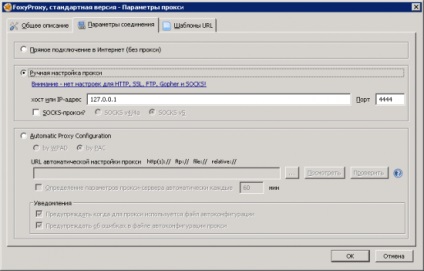
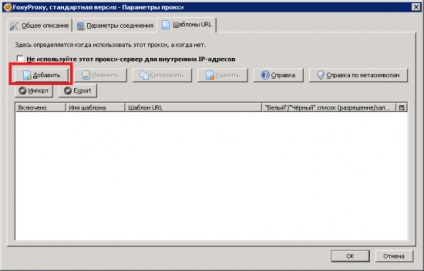
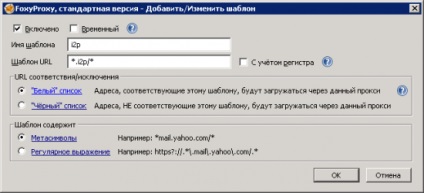
Нижче представлений невеликий список ресурсів мережі.
Немає схожих статей.
«ПОМИЛКА - помилка менеджера I2CP - дивіться журнали»
Оновив вручну до 0.9.8.1 з рідного сайту, через скачати .zip - перейменувати і помістити в папку зі встановленою i2p - плавний перезапуск.
Все запрацювало.
-
Оновлення раніше встановлених версій (вручну):
1.Скачайте i2pupdate_0.9.8.1.zip в директорію, де у Вас встановлений I2P і перейменуйте в i2pupdate.zip. Вам НЕ треба розпаковувати цей zip-файл.
2.Натисніть «Перезавантажити плавно»
3.Випейте чашку кави, у Вас є 11 хвилин до завершення оновлення.